SMSを選択的に削除する方法-Dr.fone
メッセージアプリは、iPhoneでのiOSエクスペリエンスの中心です。 SMSとiMessageの両方をサポートし、iPhoneのデフォルトのメッセージングアプリです。 iOS 15がリリースされたばかりで、今日でもAppleは、ユーザーがiPhone 13の会話からSMSを削除する明確な方法を許可するという考えに賛成していないようです。iPhone13の会話からSMSを消去するにはどうすればよいですか? 以下は、それを行うためのステップバイステップガイドです。
パートI:iPhone13のメッセージの会話から単一のSMSを削除する方法
Appleは、アプリの[削除]ボタンのアイデアを完全に嫌っているわけではありません。 メールには見栄えの良いゴミ箱アイコンがあり、ファイルでも同じアイコンが使用されています。通常、削除ボタンがある場所では、さらに多くの場所で使用されています。 問題は、Appleは、iOS 15でも、ユーザーがメッセージの削除ボタンに値しないと考え続けていることです。 その結果、新しく発売されたiPhone 13でも、人々はiPhone13でSMSを削除する方法について疑問に思っています。
メッセージアプリの会話からXNUMXつのSMSを削除する手順は次のとおりです。
ステップ1: iPhoneでメッセージを起動します。
ステップ2: SMSの会話をタップします。
ステップ3: 削除するSMSを長押しすると、ポップアップが表示されます。
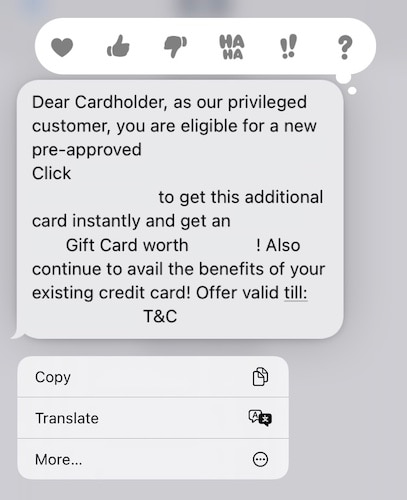
ステップ4: ご覧のとおり、[削除]オプションはありませんが、[その他]オプションを利用できます。 そのオプションをタップします。

ステップ5: これで、次の画面でSMSが事前に選択され、インターフェイスの左下隅に[削除]ボタン(ゴミ箱アイコン)が表示されます。 それをタップし、最後に[メッセージの削除]をタップして、メッセージを確認してメッセージから削除します。

これは、メッセージアプリで単一のSMSを削除するのがいかに簡単であるか(またはスライスする方法によっては難しい)です。
パートII:iPhone13のメッセージで会話全体を削除する方法
iPhone 13で13つのSMSを削除するために必要な体操を考えると、iPhone 13でメッセージの会話全体を削除するのはどれほど難しいのだろうかと思うかもしれませんが、驚くべきことに、AppleはiPhoneXNUMXのメッセージで会話全体を削除する簡単な方法を提供しています。実際、これを行うにはXNUMXつの方法があります。
方法1
ステップ1: iPhone13でメッセージを起動します。
ステップ2: 削除する会話を長持ちさせます。
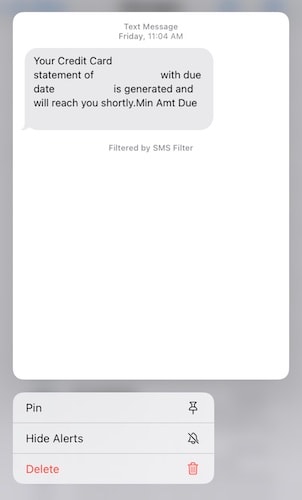
手順3:[削除]をタップして会話を削除します。
方法2
ステップ1: iPhone13でメッセージアプリを起動します。
ステップ2: 削除する会話を左にスワイプします。
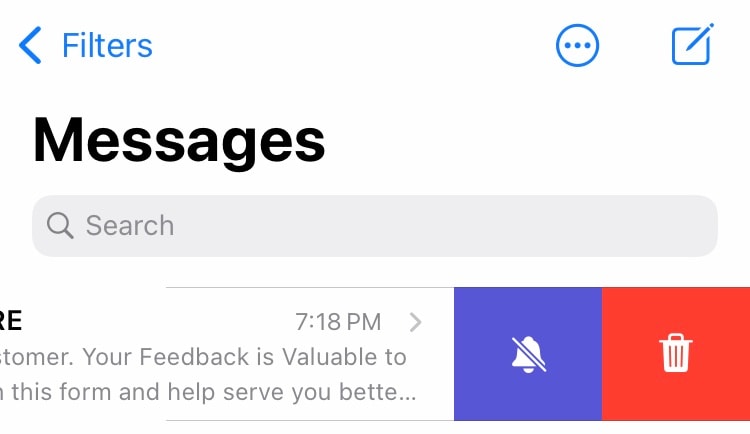
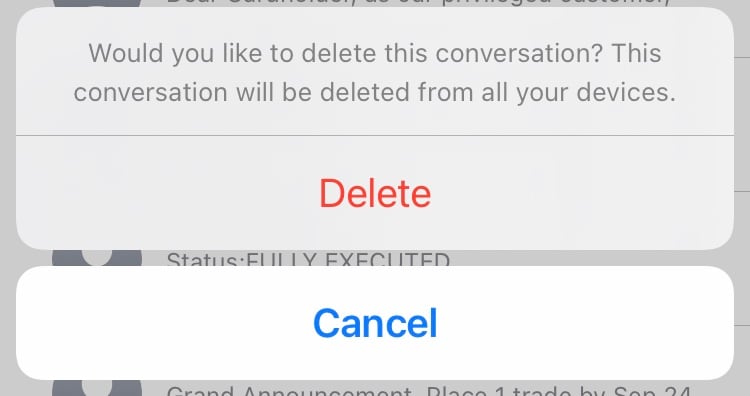
ステップ3: [削除]をタップし、もう一度確認して会話を削除します。
パートIII:iPhone13で古いメッセージを自動的に削除する方法
iPhone 13の古いメッセージを自動的に削除しますか? はい、あなたはその権利を読んでいます、iOSで古いメッセージを自動的に削除する方法があります、それは設定の下に埋もれていて、めったに話されないということだけです。 iPhone 13で古いメッセージを自動的に削除したい場合は、次のようにします。
ステップ1: 起動設定。
ステップ2: [メッセージ]まで下にスクロールしてタップします。
ステップ3: [メッセージの保持]オプションを指定して[メッセージ履歴]というタイトルのセクションまで下にスクロールし、設定内容を確認します。 Foreverに設定される可能性があります。 このオプションをタップします。
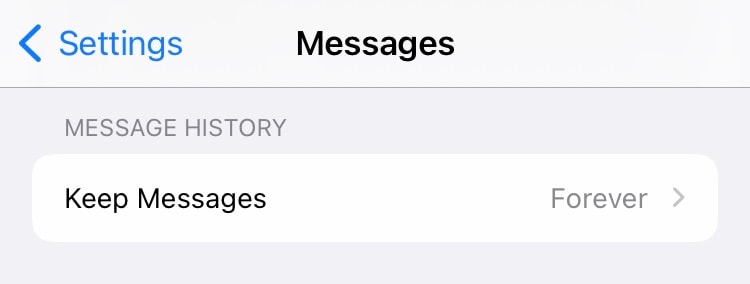
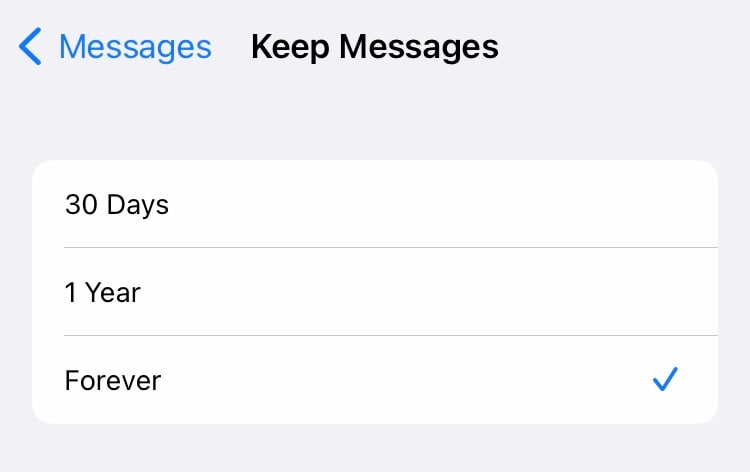
ステップ4: 30日、1年、および永遠から選択します。 1年を選択すると、1年より古いメッセージは自動的に削除されます。 [30日]を選択すると、XNUMXか月より古いメッセージは自動的に削除されます。 あなたはそれを推測しました:永遠は何も削除されないことを意味します。
したがって、メッセージで問題に直面している場合、iCloudメッセージを有効にすると、何年も前のメッセージがメッセージに表示されます。これがその問題に取り組む方法です。 iPhone 13でメッセージの自動削除を有効にする前に、重要なメッセージのコピーを作成したり、スクリーンショットを撮ったりすることをお勧めします。
パートIV:DrFoneToolを使用してiPhone 13からメッセージと削除されたデータを完全に消去–データ消しゴム(iOS)
ディスクに保存したデータは、削除すると削除されると思われるかもしれません。 結局のところ、それはあなたが今やったことですよね? iPhoneのすべてのコンテンツと設定を消去するオプションがあるので、それを実行している必要がありますよね? 違う!
Appleがここで過失を犯している、またはあなたのデータについてあなたを誤解させているというわけではありません、それは私たちがデータ削除について話すとき、これが物事が行われる方法であるということです。 ディスク上のデータストレージは、特定のデータがユーザーによって呼び出されたときにディスク上のどこを探すべきかを知っているファイルシステムによって処理されます。 デバイス上のデータの削除について話すとき、このファイルシステムのみを削除し、ディスク上のデータに直接アクセスできないようにします。 しかし、そのデータは、そのデータが変更されたことがないため、削除が想定された後でもディスク上に非常に多く存在し、ツールを介して間接的にアクセスできます。 それがデータ回復ツールのすべてです!
私たちの会話はプライベートで親密です。 一見平凡な会話は、あなたが探しているものを知っていれば、それらを持っている人々について多くを語ることができます。 Facebookなどの帝国は会話に基づいて構築されており、人々はそのプラットフォームを使用して、不注意かつ意図的に会社に開示します。 そのことを念頭に置いて、会話を削除したいときは、会話が本当に消去され、どうしても回復できないことを確認したいと思いませんか?
iPhone 13からSMS会話を削除するときに、SMS会話がディスクから正しい方法で消去され、誰かが電話のストレージで回復ツールを使用した場合でもデータを回復できないようにするにはどうすればよいですか? Wondershare DrFoneTool –データ消しゴム(iOS)に入ります。
DrFoneTool – Data Eraser(iOS)を使用して、個人データをデバイスから安全に消去し、誰もそのデータにアクセスできないようにする方法は次のとおりです。 あなたはあなたのメッセージまたはあなたの個人データのより多くだけを削除することができます、そしてあなたがすでに削除したデータさえも一掃する方法があります!

DrFoneTool –データ消しゴム(iOS)
データを完全に削除し、プライバシーを保護します。
- シンプルなクリックスループロセス。
- iOS SMS、連絡先、通話履歴、写真とビデオなどを選択的に消去します。
- サードパーティのアプリを100%ワイプします:WhatsApp、LINE、Kik、Viberなど。
- 最新モデルや最新のiOSバージョンを含め、iPhone、iPad、iPodtouchで大いに機能します。

ステップ1: Dr.fone – Data Eraser(iOS)をダウンロードしてコンピューターにインストールします。
ステップ2: iPhoneをコンピュータに接続し、DrFoneToolを起動します。
ステップ3: データ消しゴムモジュールを選択します。
ステップ4: サイドバーから[プライベートデータの消去]オプションをクリックします。

ステップ5: 個人データをスキャンするには、スキャンするデータの種類を選択して、[開始]をクリックします。 この場合、[メッセージ]を選択し、[開始]をクリックしてメッセージをスキャンし、安全にワイプして、メッセージを回復できないようにします。

ステップ6: スキャン後、次の画面の左側に個人データのリストが表示され、右側にプレビューできます。 メッセージのみをスキャンしたため、デバイス上のメッセージの数が入力されたメッセージリストが表示されます。 その横にあるチェックボックスをクリックし、下部にある[消去]をクリックします。

メッセージの会話は安全に消去され、回復できなくなります。
すでに削除されたデータを消去することについて何か言及しましたか? はい、やりました! DrFoneTool –データ消しゴム(iOS)は、携帯電話からすでに削除したデータをワイプしたい場合に対応します。 アプリには、すでに削除されたデータのみを具体的にワイプするオプションがあります。 手順5でアプリの分析が完了すると、右側のプレビューペインの上に[すべて表示]というドロップダウンが表示されます。 それをクリックして、[削除済みのもののみを表示]を選択します。

次に、下部にある[消去]をクリックして、削除済みのSMSをデバイスからワイプします。 きちんとした、ハァッ? 私たちは知っています。 この部分も大好きです。
パートV:結論
会話は人間の相互作用の不可欠な部分です。 今日は以前ほど電話をかけていなかったかもしれませんが、以前よりも電話を使ってコミュニケーションや会話を行っており、コミュニケーションや会話の方法だけが変わっています。 私たちは今、もっとたくさんのテキストメッセージを送っています。iPhoneのメッセージアプリは、恥ずかしいだけでなく、お世辞にもなる可能性のある人々についての秘密を保持することができます。 一般に、SMS会話またはメッセージ会話は、ユーザーのプライバシーの観点から、デバイスから安全に消去され、回復不能になるようにする必要があります。 皮肉なことに、Appleはメッセージの会話を回復不能にするほど安全にワイプする方法を提供していませんが、Wondershareは提供しています。 DrFoneTool – Data Eraser(iOS)は、iPhoneからのその他のプライベートデータとは別に、プライベートメッセージの会話を安全かつ確実にワイプできるため、デバイスから会話を復元して、それらにアクセスすることはできません。 DrFoneTool – Data Eraser(iOS)を使用して、iOSの[設定]にあるストックオプションよりもiPhoneを完全にワイプして、データがiPhoneのストレージで実際にワイプされ、回復不能になるようにすることもできます。
最後の記事